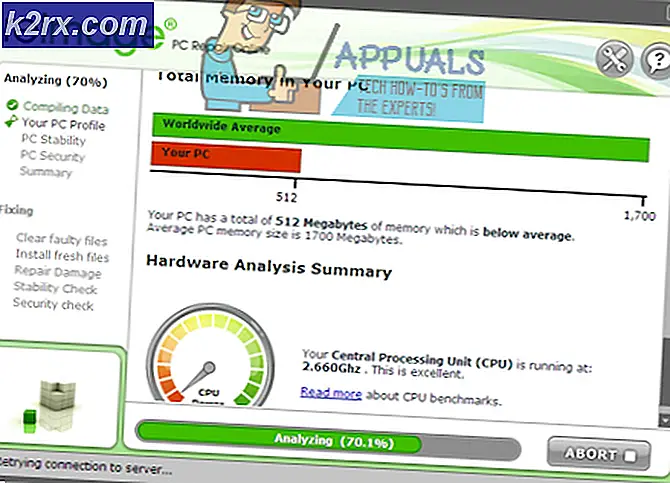Fix: Komputer Gagal Mengenali Kartu SD
Sebagian besar komputer, terutama komputer laptop, dilengkapi dengan pembaca kartu SD internal yang dapat Anda masukkan kartu SD ke dalam agar tidak hanya dapat melihat konten kartu SD di komputer Anda tetapi juga mentransfer data antara kartu SD dan komputer. Bahkan jika komputer tidak memiliki pembaca kartu SD internal, Anda dapat membeli pembaca kartu SD eksternal yang kartu SD dapat dimasukkan ke dalam dan yang kemudian dapat dicolokkan ke komputer melalui port USB. Biasanya, ketika Anda memasukkan kartu SD ke pembaca kartu SD yang terhubung secara internal atau eksternal ke komputer, kartu SD muncul sebagai drive penyimpanan yang dapat dipindahkan di My Computer dari tempat kartu SD dan kontennya dapat diakses.
Namun, dalam beberapa kasus, pengguna Windows dapat melihat bahwa mereka memasukkan kartu SD ke pembaca kartu komputer mereka dan menunggu komputer mereka untuk mengenali kartu SD sebagai drive penyimpanan yang dapat dipindahkan, tetapi tidak ada yang terjadi. Dalam kasus tersebut, masuk ke My Computer hanya menunjukkan bahwa kartu SD tidak muncul sebagai drive penyimpanan yang dapat dilepas, yang pada dasarnya berarti komputer telah gagal mengenali kartu SD.
Masalah ini dapat terjadi karena dua rangkaian penyebab yang sama sekali berbeda - penyebab fisik (penyebab yang terkait dengan perangkat keras rusak atau rusak) dan penyebab virtual (penyebab terkait dengan pengaturan atau driver pembaca kartu SD). Dalam sebagian besar kasus, masalah ini dapat diperbaiki, tetapi solusi yang perlu Anda gunakan sangat bergantung pada apakah masalah disebabkan oleh masalah terkait perangkat keras atau masalah terkait perangkat lunak.
Solusi fisik
Berikut ini adalah beberapa solusi paling efektif untuk digunakan jika masalah ini memiliki penyebab terkait perangkat keras dalam kasus Anda:
Solusi 1: Bersihkan kartu SD dan pembaca kartu SD
Debu pada kartu SD atau slot kartu pembaca kartu SD dapat menyebabkan kontak yang buruk antara kartu SD dan pembaca kartu SD, yang pada akhirnya menyebabkan komputer tidak dapat mengenali kartu SD. Salah satu solusi terbaik yang dapat Anda gunakan adalah membersihkan kartu SD dan slot kartu pembaca kartu SD, masukkan kembali kartu SD ke pembaca dan periksa untuk melihat apakah itu memperbaiki masalah.
Solusi 2: Periksa apakah kartu SD atau pembaca kartu rusak
Jika membersihkan kartu SD dan pembaca kartu tidak berfungsi, salah satu dari dua item mungkin rusak dan tidak berfungsi lagi. Untuk memeriksa apakah itu masalahnya, cukup masukkan kartu SD ke pembaca kartu lain yang terhubung ke komputer yang berbeda. Jika kartu SD berhasil dikenali, pembaca kartu SD Anda mungkin rusak, dan jika itu masalahnya, pilihan terbaik Anda adalah membeli pembaca kartu SD eksternal baru untuk komputer Anda. Namun, jika komputer lain gagal mengenali kartu SD juga, kartu SD Anda mungkin rusak, dalam hal ini Anda harus menggantinya.
Sebagai alternatif, Anda dapat memasukkan kartu SD yang berbeda ke dalam pembaca kartu komputer Anda untuk melakukan tes yang sama - jika kartu SD lain dikenali, kartu SD Anda rusak, tetapi jika kartu SD lain tidak dikenali, pembaca kartu SD Anda akan dikenali. rusak.
Solusi virtual
Berikut ini adalah beberapa solusi paling efektif yang harus Anda coba gunakan jika masalah ini memiliki penyebab terkait perangkat lunak dalam kasus Anda:
Solusi 1: Nonaktifkan lalu aktifkan pembaca kartu SD Anda
Tekan tombol Windows Logo + R untuk membuka Run
Ketik devmgmt. msc ke dalam dialog Run dan tekan Enter .
TIP PRO: Jika masalahnya ada pada komputer Anda atau laptop / notebook, Anda harus mencoba menggunakan Perangkat Lunak Reimage Plus yang dapat memindai repositori dan mengganti file yang rusak dan hilang. Ini berfungsi dalam banyak kasus, di mana masalah ini berasal karena sistem yang rusak. Anda dapat mengunduh Reimage Plus dengan Mengklik di SiniDi Device Manager, klik dua kali pada kategori adapter host SD untuk meluaskannya.
Klik kanan pada pembaca kartu SD yang bermasalah dan klik Nonaktifkan di menu konteks.
Klik Ya di popup yang dihasilkan untuk mengkonfirmasi tindakan.
Klik kanan pada pembaca kartu SD yang bermasalah dan klik Aktifkan dalam menu konteks.
Periksa untuk melihat apakah komputer Anda sekarang dapat mengenali dan membaca kartu SD.
Solusi 2: Perbarui driver pembaca kartu SD Anda
Tekan tombol Windows Logo + R untuk membuka Run
Ketik devmgmt.msc ke dalam dialog Run dan tekan Enter .
Di Device Manager, klik dua kali pada kategori adapter host SD untuk meluaskannya.
Klik dua kali pada pembaca kartu SD yang bermasalah untuk mengakses Properties -nya.
Arahkan ke Driver
Klik Perbarui Pengandar .
Klik Pencarian secara otomatis untuk perangkat lunak driver yang diperbarui agar Windows dapat menjelajahi internet untuk driver yang diperbarui untuk pembaca kartu SD.
Jika versi yang lebih baru dari driver pembaca kartu SD tersedia, itu akan diunduh dan dipasang, pada titik mana Anda dapat memeriksa untuk melihat apakah masalah telah diperbaiki.
Solusi 3: Copot pemasangan pembaca kartu SD Anda
- Tekan tombol Windows Logo + R untuk membuka Run
- Ketik devmgmt. msc ke dalam dialog Run dan tekan Enter .
- Di Device Manager, klik dua kali pada kategori adapter host SD untuk meluaskannya.
- Klik kanan pada pembaca kartu SD yang bermasalah dan klik Uninstall di menu konteks.
- Klik OK pada popup yang dihasilkan untuk mengkonfirmasi tindakan.
- Tunggu hingga pembaca kartu SD dilepas.
- Nyalakan kembali komputer Anda.
Setelah komputer Anda boot, pembaca kartu SD akan secara otomatis diinstal ulang, dan setelah itu, periksa untuk melihat apakah kartu SD sekarang berhasil dikenali oleh komputer Anda.
Solusi 4: Pastikan bahwa pembaca kartu SD komputer Anda tidak dinonaktifkan di BIOS
Beberapa komputer dilengkapi dengan opsi untuk menonaktifkan pembaca kartu SD internal di BIOS komputer. Jika itu yang terjadi, semua yang perlu Anda lakukan adalah:
Boot komputer Anda.
Pada layar pertama yang Anda lihat saat startup, tekan tombol yang akan memberi Anda akses ke pengaturan BIOS komputer Anda (tombol ini bervariasi dari satu produsen komputer ke yang lain dan selalu dijelaskan pada layar pertama yang Anda lihat selama startup).
Pergi melalui BIOS dan pastikan bahwa pembaca kartu internal belum dinonaktifkan. Jika telah dinonaktifkan, cukup aktifkan, simpan perubahan, keluar dari BIOS dan boot komputer Anda untuk memverifikasi apakah masalah telah diselesaikan atau tidak.
TIP PRO: Jika masalahnya ada pada komputer Anda atau laptop / notebook, Anda harus mencoba menggunakan Perangkat Lunak Reimage Plus yang dapat memindai repositori dan mengganti file yang rusak dan hilang. Ini berfungsi dalam banyak kasus, di mana masalah ini berasal karena sistem yang rusak. Anda dapat mengunduh Reimage Plus dengan Mengklik di Sini
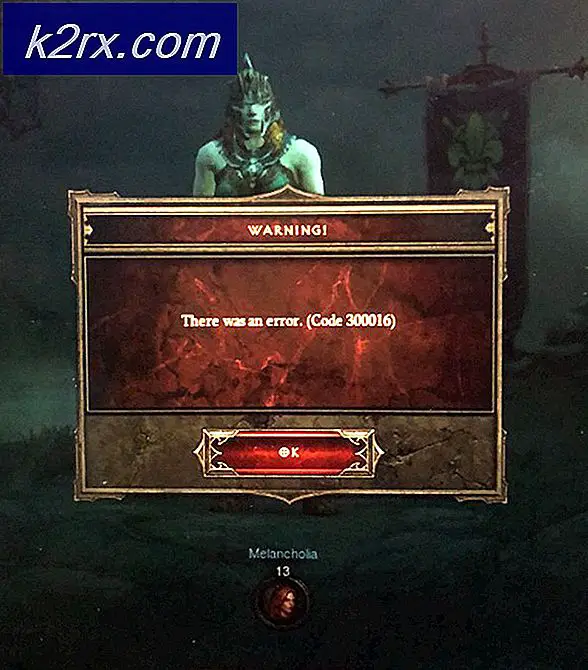
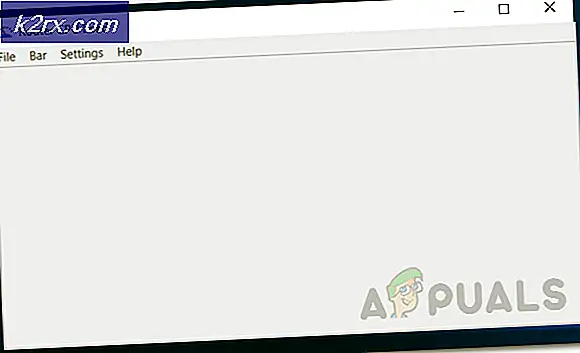




![[DIPERBAIKI] Gambar Steam Gagal Diunggah](http://k2rx.com/img/102850/fixed-steam-image-failed-to-upload-102850.jpg)